ソフトバンクが展開する動画視聴サービス「スポーツナビライブ」
通称、「スポナビライブ」ですが、動画のクロリティがフルHD動画に対応するタイミングで3月16日から無料観戦キャンペーンが行われています。
こちらのキャンペーンでは、4月末までの申し込みで、5月利用分までが無料となりますので、早ければ早いほど無料期間が長くなるというものです。
気にはなっていたものの、年度末ということもありすっかり忘れていて4月に入ったところで思い出しました・・・。
個人的に、スポナビライブの魅力といえば、なんといっても、欧州サッカーのトップリーグである、スペイン「リーガエスパニョーラ」とイングランド「プレミアリーグ」の2つが全試合ライブで視聴できること。
やっぱりここです(笑)
以前、WOWOWを契約していたときは、リーガは見ていましたが、WOWOW自体の利用頻度があまりにも低かったため解約していからは、リーガのライブ観戦はすっかりごぶさたでした。
でも、ひとまず無料期間があるなら久しぶりにライブ観戦してみようかなということで、「無料観戦キャンペーン」に申し込むことにしました。
5月分までなら、リーガもプレミアも最終節まで無料観戦できるってことになりますから。
ソフトバンクユーザーなので、そもそもお得といえばお得
スポナビライブは、ソフトバンクが展開しているサービスなので、ソフトバンクモバイルの契約者は月額の料金はお得なのもポイントです。
すでにご存知の方も多いとは思いますが、今回のフルHD対応後のスポナビライブ会員の通常価格が月額1,480円(税別)となるところが、ソフトバンクユーザーなら月額980円(税別)になります。
自分の場合、Yahoo!プレミアム会員でもありますが、こちらも同様に月額980円(税別)となりますので、どちらにしても割引価格になりますが、無料期間後も継続した場合に、管理しやすいのはソフトバンクモバイルの方になると思いましたので、ソフバンユーザー割引の方で申し込むことにしました。
ソフトバンクユーザーがスポナビライブに申し込む時の流れ
ソフバンの契約者であれば割引価格が適用されるスポナビの料金ですが、今回の5月末までの無料期間により、自分の場合、およそ2ヶ月間は料金の発生なしで視聴できますので、さらにお得。
このあたりの大盤振る舞いは、ソフバンのスマホ利用者向けに行われている「スーパーフライデー」以上のキャンペーンと言えると思います。
先ほども申しましたが、リーガとプレミアをシーズン終了まで無料で楽しめるのです。
普通なら、その直前でキャンペーンを終了し、継続利用を促すのがスタンダードなのでしょうけど、あえてキリのいいところまで見せてしまうというのは面白い試みです(苦笑)
ということで、4月に入ってしまいましたが、まだまだお得なスポナビライブの「無料観戦キャンペーン」へ申し込んでみましたので、申し込みの流れについて簡単にご紹介してみたいと思います。
※新規申し込みの場合です(既存ユーザーが契約変更する場合を除きます)
申し込みは、スマホ、PC、タブレットのいずれからもできますが、ソフバンユーザーならばスマホからの申し込みが一番簡単です。
スマホのWiFi接続をオフにして4Gでスポナビの申し込みページにアクセスすれば、ユーザーの認証が可能です。
契約しいてる電話番号やパスワードの入力は不要となります。
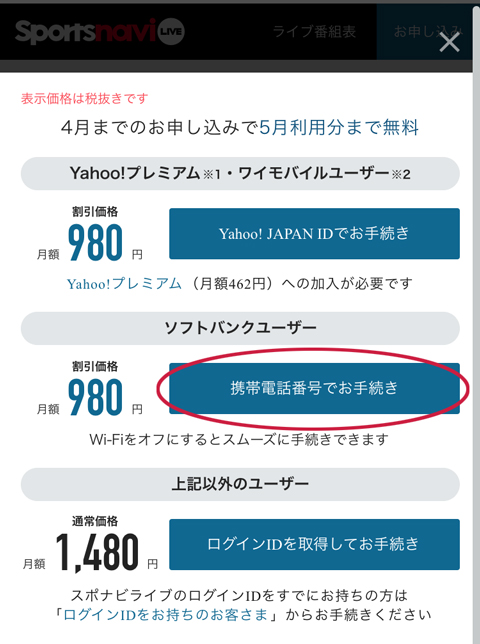
「携帯電話番号でお手続き」のボタンをクリックして、申し込み内容の確認。
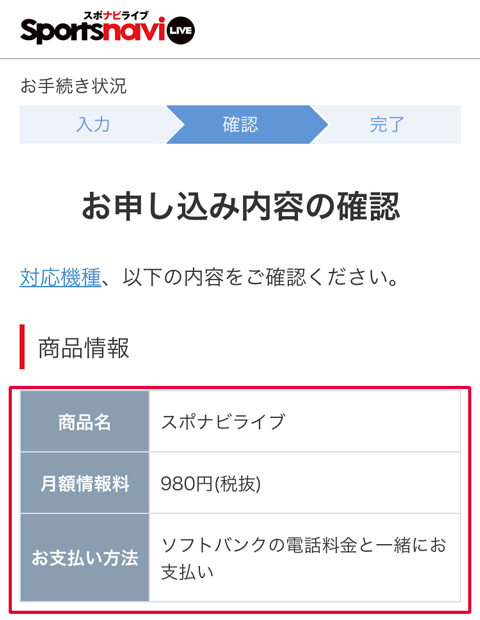
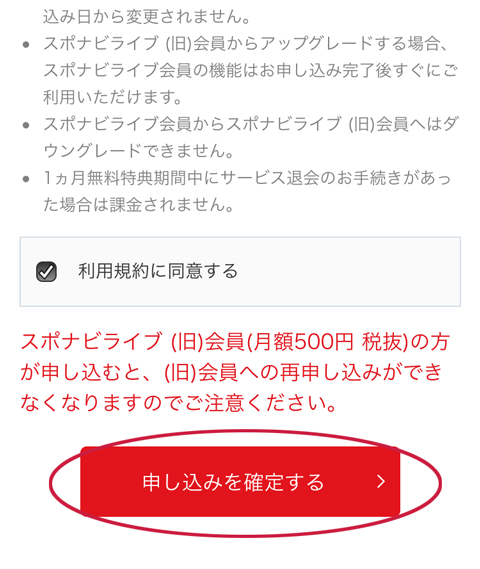
「申し込みを確定する」のボタンをクリックすれば・・・・・
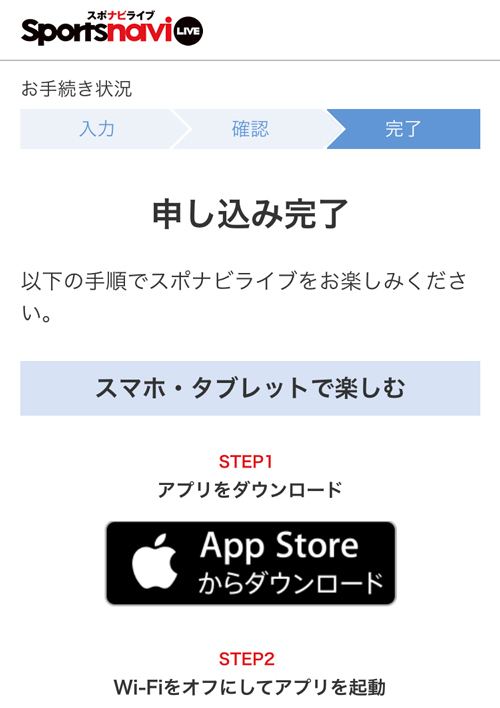
申し込み完了です(笑)
もちろん、これで無料観戦キャンペーンの対象でもあります。
あとは、自分の場合はiPhoneなので、App Storeからスポナビライブのアプリをダウンロードして、会員申し込みと同じようにWiFiオフでアプリを立ち上げれば、ユーザー認証が可能となり視聴をすぐに開始できます。
この流れが、ソフトバンクユーザーのメリットです(笑)
スポナビライブの観戦時に最初に必ずやるべき設定があります!
登録後、早速、日本代表FW岡崎慎司選手もスタメン出場したプレミアリーグの「レスター・シティ対ストーク・シティ」の一戦をライブ観戦してみました。
と、ここで注意点をお一つ。
スポナビライブで上記の一戦を視聴していて、フルHDにしてはかなり画質が悪いと感じました。
その時は気がつかなかったのですが、翌日に別の試合を見ていて気がついたのですが、動画を視聴し始めたときに、画面の向かって右上に歯車のアイコンと一緒に「標準画質」という表示が小さく出ていることに気がつきました。
そこを確認すると、「フルHD」の項目が一番上にありました。。。
どうやらデフォルトは「標準画質」となっているようです。
ここで言う標準とは、HDの下みたいです。
なので、ちょっと残念な画質になります(汗)
スマホならあまり気にならないかもしれませんが、3月下旬に「Amazon Fire TV/Fire TV Stick」にも対応したことで、普通にテレビ画面でスポナビライブの視聴ができるだけに、この画質設定は最初に必ずフルHD変更されることをおすすめ致します。
本当に画質が大きく違いますので(苦笑)
4月は、リーガでは「マドリードダービー」と「クラシコ」が控えているだけに楽しみです。
ただ、フルHDだと稀に画面がストップするのがちょっと気になります・・・。
伝統の一戦が無事ライブ観戦できることを願ってスポナビライブの「無料観戦キャンペーン」のお話を終わりたいと思います!









